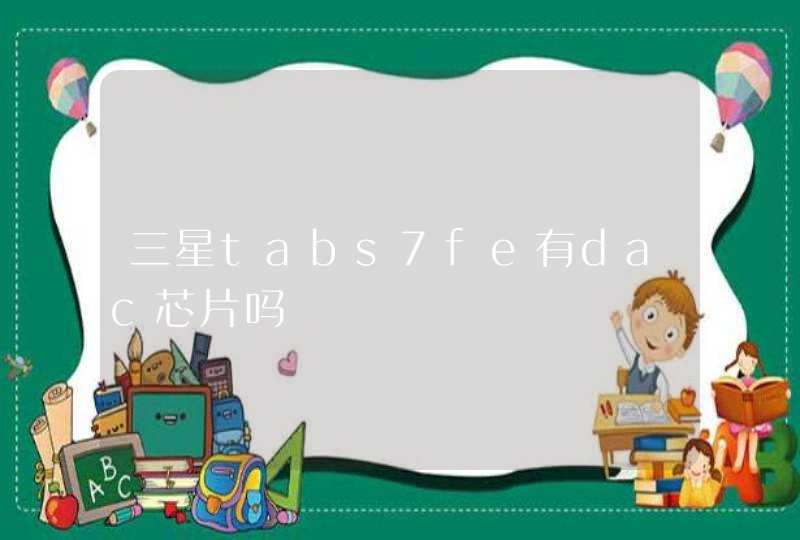楼主你好,
win8和win7的系统是不一样的,就是要先设置好了,在重新启动下,要说现在
又一款wifi就是什么系统都支持的,什么也不用设置。就是直接插在电脑上的,自动
安装驱动,手机扫下二维码就能连接无线了。在玩游戏时还会有急速的效果,重要
的还有防蹭网的功能,拦截了木马,病毒等侵入电脑,价钱不贵,才199真的很实
惠。
希望我的回答帮到你,谢谢,望采纳!
1、先把你的小米路由器接通电源
2、打开手机上的WLAN功能,搜索连接到小米路由器的无线信号,如下所示
第一步,手机连接到路由器无线信号
温馨提示:
(1)、小米路由器,默认已经启用了无线网络,且无线网络未加密,可以直接进行连接。
(2)、小米路由器的默认WiFi名称是:Xiaomi_XXXX_XXXX。
(3)、正确连接小米路由器之后,手机暂时就不能上网了,当小米路由器设置成功之后,自动就能上网的。
疑问解答:
有些用户经常会问道:这样连接后,手机都不能上网了,怎么设置路由器?
小编在这里给大家普及一下,设置路由器的时候,并不需要电脑、手机能够上网;唯一的要求是手机、电脑要与路由器之间建立连接,只要连接正确,就可以打开路由器的设置界面,对路由器进行设置的。
这个涉及到局域网通信技术,原理小编就不在这里说明了,总之,请记住,用手机来设置路由器的时候,一定要先搜索连接到路由器的无线信号。
二、手机浏览器中打开设置界面
打开手机上的浏览器,在地址栏中,输入192168311,打开设置界面
手机浏览器中打开192168311页面
三、用手机设置小米路由器上网
1、点击“同意、继续”
点击“同意、继续”
2、填写“宽带账号”、“宽带密码”——>点击“下一步”。
手机设置192168311上网
重要说明:
(1)、“宽带账号”、“宽带密码”由你的运营商提供,一定要填写正确,设置后才能上网的。
(2)、如果你的宽带不需要宽带账号、宽带密码,则会直接跳到第3步。
3、设置“Wi-Fi名称”、“Wi-Fi密码”——>点击“下一步”。
手机设置192168311的无线网络
温馨提示:
(1)、“Wi-Fi名称”,不要用中文。因为有些手机、平板电脑的无线网卡不支持中文,或者对中文支持不友好;会出现搜索不到中文名称的WiFi信号,或者连接中文名称WiFi后,网络不稳定。
(2)、“Wi-Fi密码”,建议用大写字母+小写字母+数字+符号的组合来设置,且密码长度最好大于8位。
4、设置“管理密码”——>点击“配置完成”。
手机设置192168311的管理密码
也可以勾选下面的“与Wi-Fi密码相同”的选项,即把WiFi密码作为管理密码。——>点击“配置完成”。
本帖最后由 丶无颜扯蛋 于 2015-7-23 11:06 编辑
小米随身WIFI非常方便,有网络连接的电脑都可以用,但是有很多用户不满,为什么随身WIFI只能作为WIFI使用而不能切换成无线网卡呢?目前小米随身WIFI的应用并没有这个功能,也不知道开发组什么时候做出来,所以这里给大家带来一个好方法,即能作为网卡又能作为随身WIFI。
教程分两种,适应不同的使用情况
一丶第一次使用小米随身WIFI,还未安装驱动程序
打开Windows设备管理器,如下图:
打开设备管理器之后将小米随身WIFI插入电脑的USB接口,接着会出现一个带感叹号的设备,叫:MI WLAN Adapter 。如下图
对 “MI WLAN Adapter”右键,点击“更新驱动程序软件”如下图:
点击“浏览计算机以查找驱动程序软件”如下图:
点击“浏览”如下图:
找到附件上的驱动文件夹,选择后确定,(驱动程序下载地址在帖子尾部)如下图:
点击”下一步“ 如下图:
这时候静静地等待,大概30秒~ 如下图: